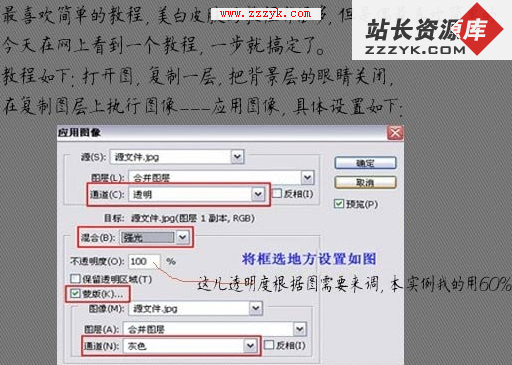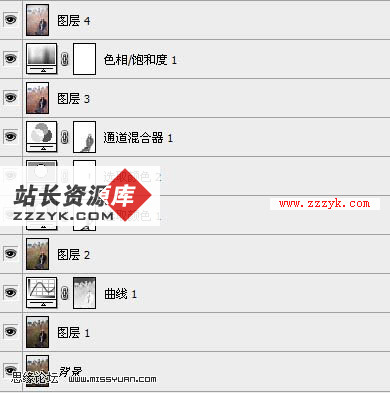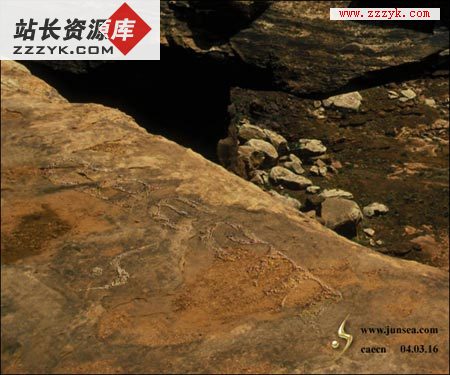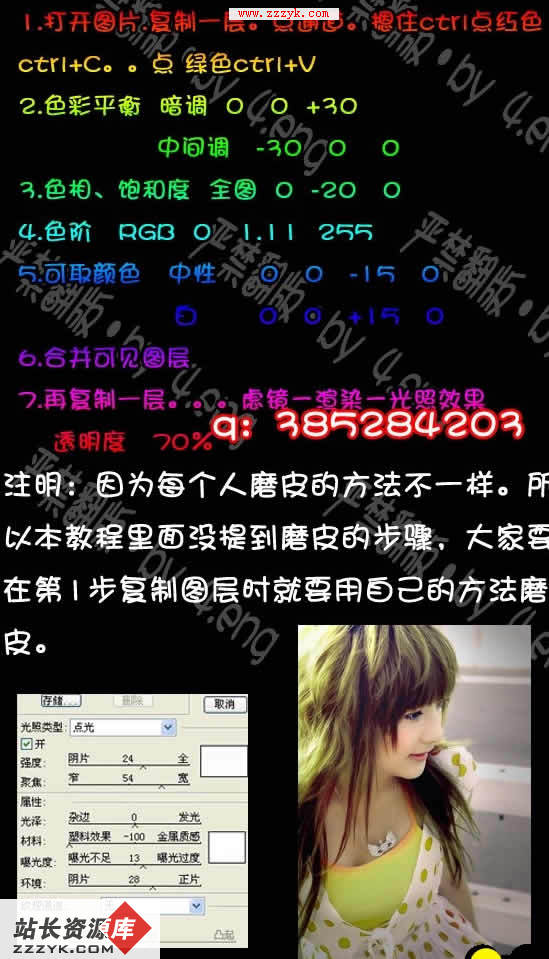PS教程 简单操作修正人物肤色
修正人物肤色的方法方法如下:
图1 原始图像1.打开原图,点击 "图像-->复制",再将其模式改为“灰度”
2.激活灰度图,用高斯模糊6--7个像素,使人物细节不清
3.激活原图,点击"选择-->调用选区",通道选gray(中文版称:黑色),此时原图会产生选区,它为灰度图的选区。
4.前景色选天蓝色,(参考:rbg分别为 16,152,247),根据经验,当图像偏暗时,把天蓝色加亮,否则加暗
5.用编辑中的填充,选前景色,模式选“屏幕”,不透明度选75%(当图像偏暗时,此值选高,偏亮时要选小,为50%左右)
如果你不想让背景也变色,可在第3步后,进入快速蒙版,用黑色将除人物外的背景填充,反回正常模式即可。
如果你在第3步中将选区反选,前景色为60-75%的灰度,填充时选柔光或颜色减淡,可用于加亮背景灰暗的图像。
图2 修正结果